دستور چمفر در اتوکد و نحوه پخ زدن گوشهها از صفر تا صد + فیلم

با دستور chamfer در اتوکد آشنا هستید؟ آیا میدانید دستور پخ زدن در اتوکد به چه شکل است؟ چگونه میتوان یک مستطیل با گوشههای پخ زده شده رسم کرد؟ در این مقاله با آکادمی عمران همراه باشید تا به طور کامل با دستور چمفر در اتوکد و نحوه پخ زدن گوشهها آشنا شوید.
دستور chamfer در اتوکد
دستور چمفر جزء دستورات ویرایشی موجود در نرم افزار اتوکد است که شما با اعمال آن میتوانید گوشههای نوک تیز آبجکتتان را شکسته یا به اصطلاح پخ بزنید.
همچنین میتوانید با مشخص کردن زاویه یا فاصله دو خط از یکدیگر، آن دو خط را به طور شکسته به یکدیگر متصل کنید.
پیشنهاد میکنیم در ابتدا فیلم زیر را مشاهده کنید تا به زبانی آسان با این مفهوم آشنا شوید سپس با دید بهتری بتوانید به مطالعه ادامه مقاله بپردازید.
3 روش برای اجرای دستور چمفر در اتوکد
برای اجرای این فرمان باید به یکی از سه روش زیر وارد دستور Chamfer شوید:
- میتوانید از ریبون Modify فرمان چمفر را انتخاب کنید.
- میتوانید از منوی کرکرهای Modify فرمان Chamfer را انتخاب کنید.
- با تایپ کردن CHA در خط فرمان و زدن اینتر شما وارد فرمان Chamfer میشوید.

بیش از ۵۰ ساعت آموزش حرفهای ولی رایگان دفترفنی و ساختمان سازی
دستور پخ زدن در اتوکد
بعد از این که وارد فرمان chamfer شدید، اگر در خط فرمان Distance را انتخاب کنید یا D را تایپ کنید و اینتر را بزنید.، باید دو عدد را وارد خط فرمان کنید.
عدد اولی که وارد میکنید مربوط به میزان پخ شدگی موضوع اول و عدد دوم مربوط به میزان پخ شدگی موضوع دوم هست. پس از طی این مرحله، شما میتوانید دو موضوع موردنظرتان را را انتخاب کنید تا پخ زده شود.
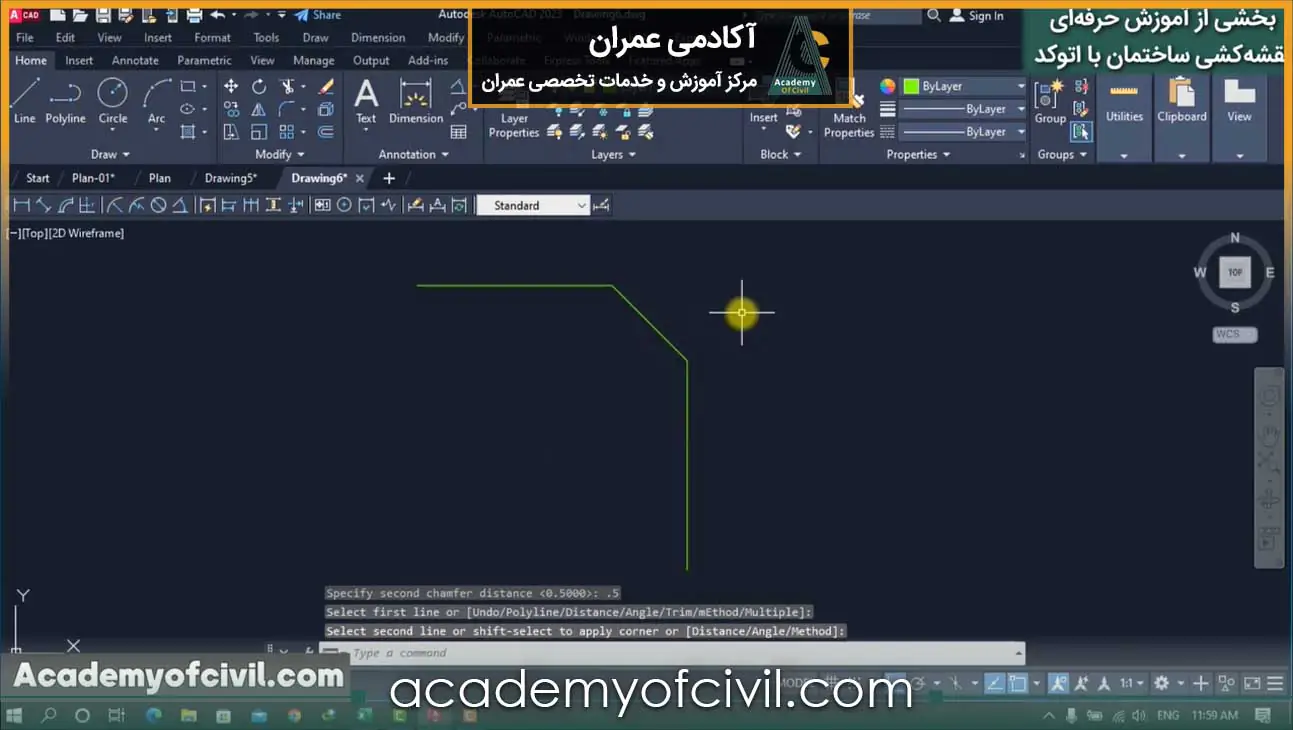
نحوه پخ زدن در اتوکد برای دو خط غیر متصل
یکی از کاربردهای دیگر فرمان Chamfer در اتوکد، رساندن خطوط به یکدیگر است. برای مثال زمانی که مقدار پخ را صفر در نظر میگیرید، دو خط که با هم فاصله دارند، به یکدیگر وصل میشوند. یا اگر در این دستور، زاویه صفر درجه را وارد خط فرمان کنید، خطوط عمود بر یگدیگر به همدیگر متصل میشوند.
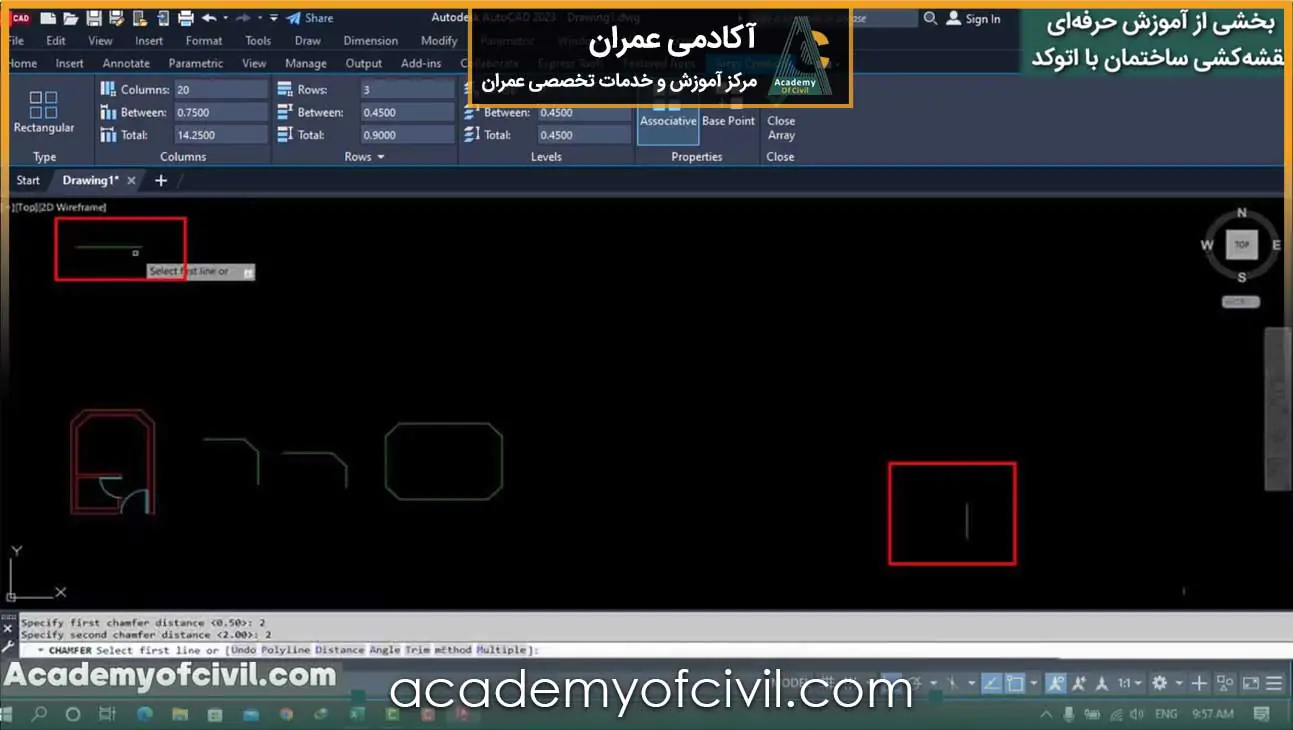
در ادامه با سه دستور پر کاربرد در فرمان chamfer برای راحتی بیشتر در پخ زدن گوشههای آبجکت آشنا خواهیم شد.
دستور Trim
در حالت عادی دستور Chamfer در حالت Trim قرار دارد. از حالت Trim زمانی استفاده میشود که شما میخواهید خطهای باقی مانده قسمت موردنظرتان که پخ زده شده، پاک شوند.
اگر میخواهید این خطوط باقی بمانند، پس از ورود به دستور، بر روی Trim در خط فرمان کلیک کنید. سپس گزینه No Trim را انتخاب کنید. در این حالت دیگر خطوط اضافه پاک نخواهند شد و تصویر پخ به حالت زیر در خواهد آمد.
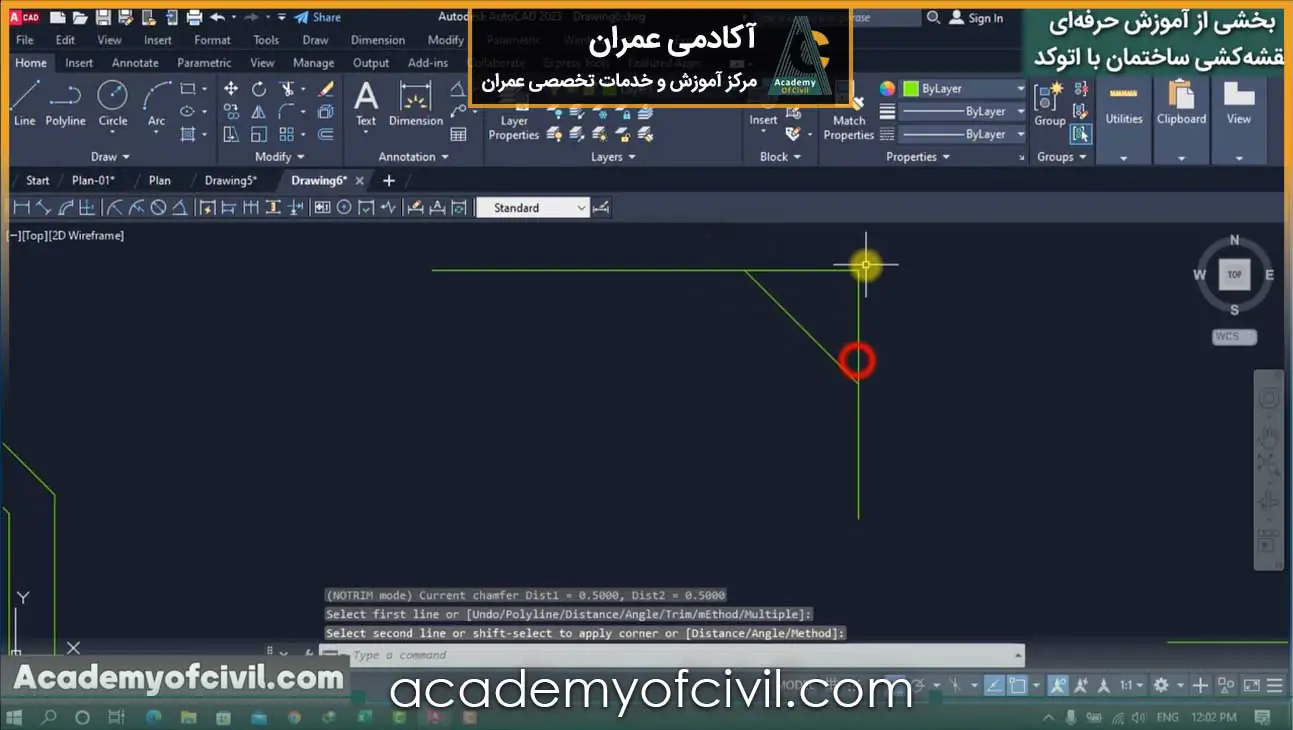
دستور Polyline
در صورتی که شما یک Polyline مانند مستطیل به هم پیوسته داشته باشید، میتوانید از حالت Polyline استفاده کنید. پس از ورود به دستور چمفر در خط فرمان گزینه Polyline را بزنید. سپس موضوع مورد نظر را انتخاب کنید تا تمام گوشهها به حالت پخ دربیایند.
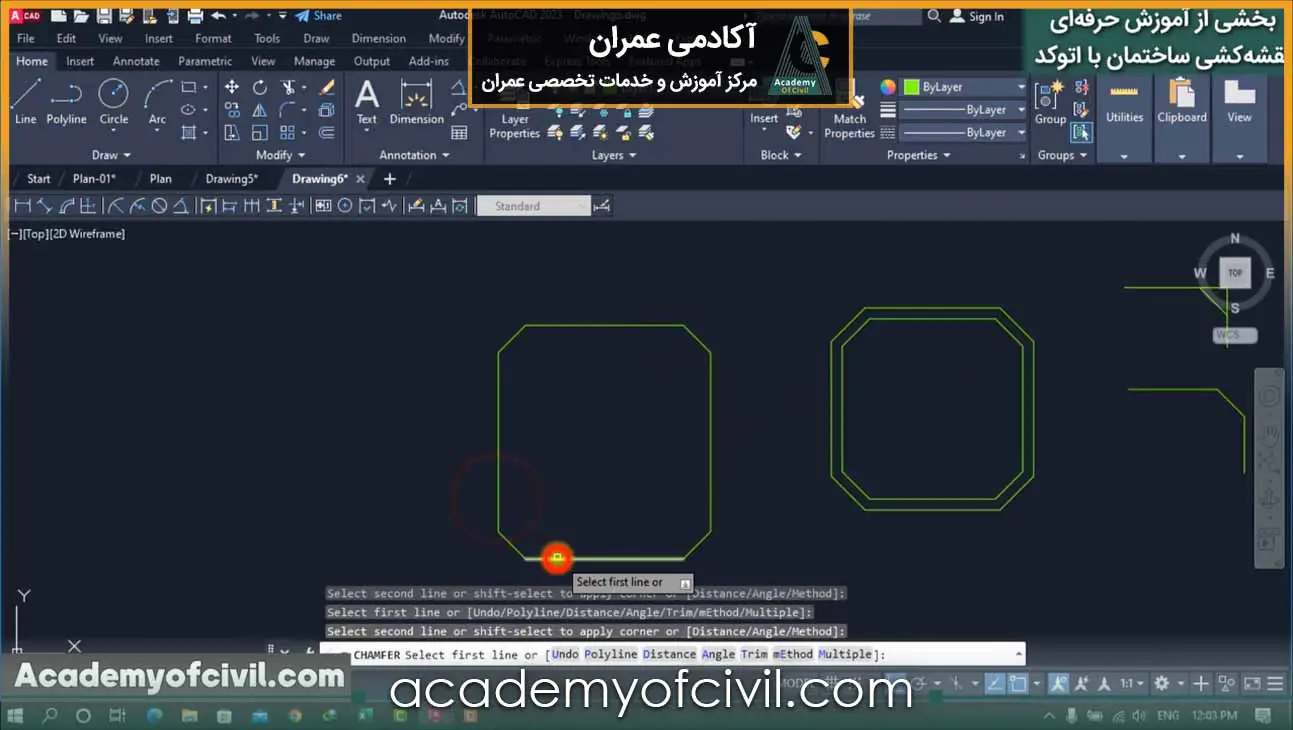
دستور Multiple
در صورتی که میخواهید پس از یک بار اجرای فرمان Chamfer از این دستور خارج نشوید و به صورت متوالی آبجکتهای مورد نظرتان را انتخاب کنید، باید در حالت Multiple قرار بگیرید. در این حالت شما میتوانید تا زمانی که Esc را نزدید، پخ زدن در اتوکد را انجام دهید.
در انتها باید بگوییم که اگر مایل به مطالعه بیشتر درباره تنظیمات اندازه گذاری در اتوکد هستید روی لینک آبی رنگ کلیک کنید.

مسیر پیشنهادی مطالعه مقالات آکادمی عمران

















ممنونم از مقاله خوبتون و کمکی که به من کردید.
سلام
ممنون از لطف شما؛ خوشحالیم که این مقاله برای شما مفید بوده.
این دستور خیلی کاربردی هست ممنون از مقاله خوبتون
بعضی وقتا نه تو ریبون نه تو منو دستور چنفر به چشممون نمیخوره راه دیگه ای هست برای اجرای سریع دستور چمفر در اتوکد؟
سلام وقتتون بخیر
شما میتونید با تایپ کردن cha در خط فرمان و زدن اینتر وارد فرمان Chamfer شوید.
موفق باشید